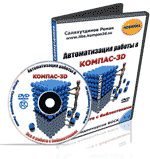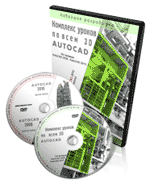|
|
|
|
|
Как легко, просто и быстро научиться чертить в трехмерном AutoCAD?
КЛИКНИТЕ И УЗНАЙТЕ.
Новинка! Бесплатный видеокурс по созданию 3D моделей в программе SolidWorks
Уроки по программе КОМПАС.
1 2 3 4 5 6 7 8 9 10 11 12 13 14 15 16 17
Урок №9. Построение отрезков в Компас 3D.
Касательные отрезки.
В программе Компас существует три способа построения касательных отрезков:
- Касательный отрезок из внешней точки;
- Касательный отрезок через точку кривой;
- Отрезок касательный к двум кривым.
Рассмотрим каждый из перечисленных способов.
Для построения касательного отрезка первым способом, нажимаем кнопку "Касательный отрезок через внешнюю точку" в компактной панели, или в верхнем меню последовательно нажимаем команды "Инструменты" - "Геометрия" - "Отрезки" - "Касательный отрезок через внешнюю точку".
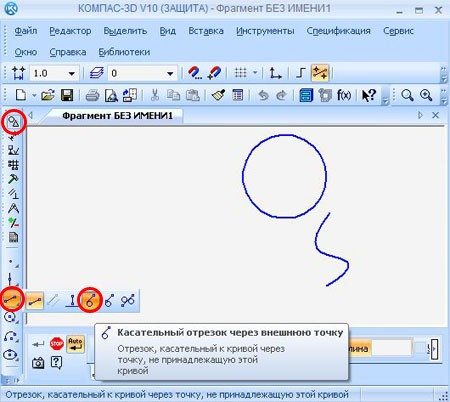
Теперь при помощи курсора необходимо указать кривую, касательно к которой будет проходить отрезок (например, окружность). Теперь указываем начальную точку отрезка не лежащую на данной кривой. На экране появятся фантомы всех возможных вариантов отрезков проходящих через заданную точку. Выбираем при помощи курсора те фантомы, которые нам нужны и фиксируем их, нажимая на кнопку "Создать объект". Построение завершаем нажатием кнопки "Прервать команду" или клавиши "ESC".
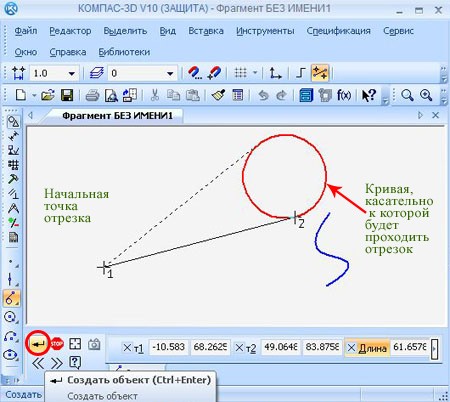
По умолчанию точка касания является конечной точкой. В панели свойств можно задавать координаты точек, длину отрезка, изменять стили линий.
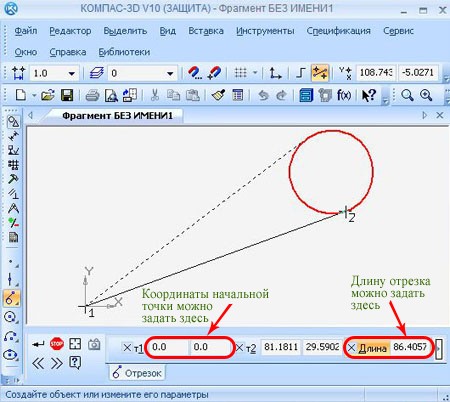
Если задана точка принадлежащая объекту, то следует воспользоваться кнопкой "Касательный отрезок через точку кривой" или в верхнем меню последовательно нажимаем команды "Инструменты" - "Геометрия" - "Отрезки" - "Касательный отрезок через точку кривой".
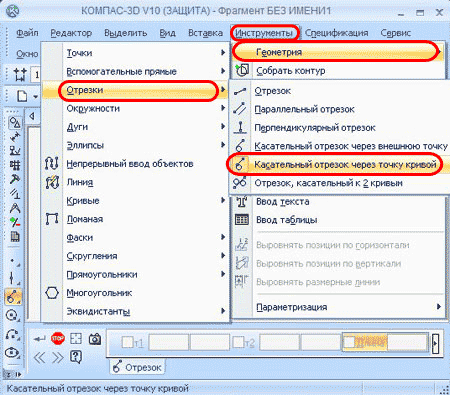
Построим касательный отрезок через точку А, принадлежащую кривой. Для этого при помощи курсора указываем объект, через который будет проходить отрезок, в месте нахождения точки.
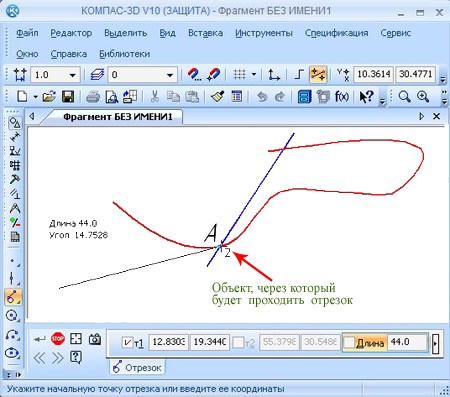
Для более точного позиционирования воспользуйтесь объектными привязками. Настроить их можно вызвав диалоговое окно "Установка глобальных привязок" нажав соответствующую кнопку в верхней панели инструментов. Нужные Вам привязки выберете самостоятельно, там все предельно просто.
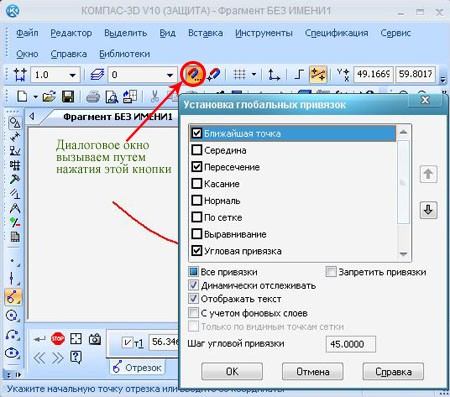
Теперь осталось указать вторую конечную точку и зафиксировать фантом. Кроме того, как и в предыдущем примере в панели свойств можно задавать координаты точек, длину отрезка, угол между отрезком и осью абсцисс текущей системы координат, изменять стили линий.
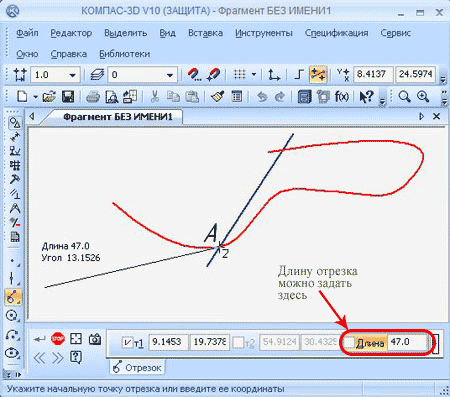
Для построения отрезка касательного к двум кривым, в компактной панели нажимаем кнопку "Отрезок касательный к двум кривым" или в верхнем меню последовательно нажимаем команды "Инструменты" - "Геометрия" - "Отрезки" - "Отрезок касательный к двум кривым".
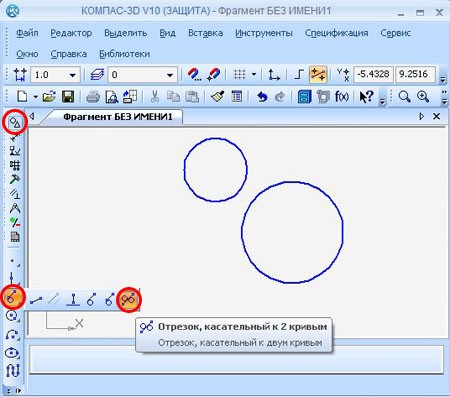
Указываем обе кривые, касательно к которым, должен пройти отрезок. На экране появятся фантомы всех возможных вариантов отрезков. Выбираем тот, который нам нужен (при необходимости указываем несколько или все), фиксируем нажатием кнопки "Создать объект".
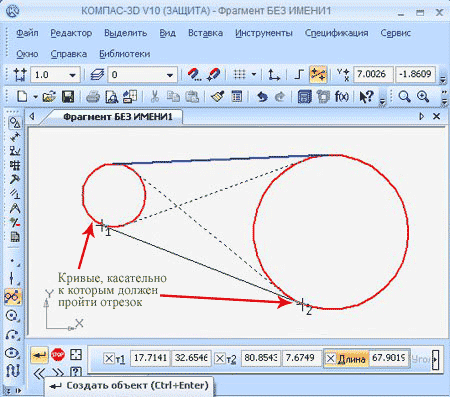
Во всех трех случаях можно переходить к построению отрезков, касательных к другим объектам. Для этого достаточно воспользоваться кнопкой "Указать заново".
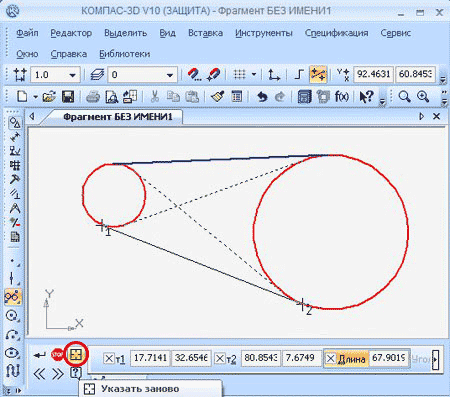
Пока все, в следующем уроке начнем рассматривать способы построения окружностей.
Если у Вас есть вопросы можно задать их ЗДЕСЬ.
1 2 3 4 5 6 7 8 9 10 11 12 13 14 15 16 17
Список последних уроков по программе Компас-3D
- Урок №1. Создание нового документа.
- Урок №2. Открытие документа Компас. Сохранение документа Компас.
- Урок №3. Построение точек в Компас-3D.
- Урок №4. Вспомогательные прямые в Компас 3D.
- Урок №5. Вспомогательные прямые в Компас 3D. Перпендикулярные и касательные.
- Урок №6. Вспомогательные прямые в Компас 3D. Касательные и биссектриса угла.
- Урок №7. Построение отрезков в Компас 3D. Произвольный отрезок и отрезок параллельный прямолинейному объекту.
- Урок №8. Построение отрезков в Компас 3D. Отрезок перпендикулярный прямолинейному объекту.
- Урок №9. Построение отрезков в Компас 3D. Касательные отрезки.
- Урок №10. Построение окружности в Компас 3D.
 Автор: Дмитрий Родин |
"AutoCAD ЭКСПЕРТ" Видео самоучитель По AutoCAD
|